excel怎么批量提取超链接
2017-03-13
相关话题
excel中有很多内容是添加超链接的,现在想直接提取所有内容的超链接,该如何进行批量提取呢?下面就跟小编一起来看看吧。
excel批量提取超链接的步骤
1、通常我们从网站后台导出的标题是带日期的,所以首先需要把标题和日期分开:选中标题列——数据——分列——下一步——分隔符号——完成




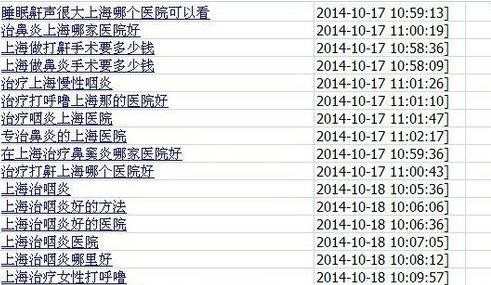
2、标题和日期分列开来后就要开始批量提取超链接了,在进行批量处理之前,我们需要确保我们的Excel的宏是能正常使用的,office excel的宏在”工具→宏“。(wps个人版默认是不支持宏的,如果你使用的是wps,需要安装宏)这里主要讲一下office的操作方法,确保表格的宏启用后,按住ALT+F11进入宏菜单界面:

3、在宏界面的菜单→插入→模块→粘贴下代码:
Sub test()
For Each cell In Range("A1:A21")
cell.Offset(0, 1) = cell.Hyperlinks(1).Address
Next
End Sub
注意事项:代码中A1:A21为实际有超链接单元格区域,即标题的实际行数,所以操作的时候需要根据你实际有超链接单元格的区域进行调整
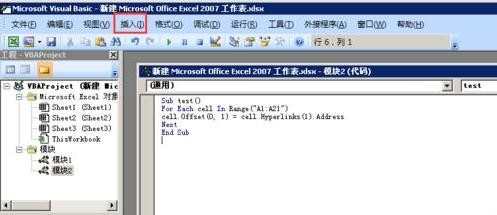
4、在宏界面,直接按F5运行此宏,运行完成后,关闭宏界面即可,宏运行完成后,默认会在对应的单元格右边出现超链接地址,如下图所示,需要注意的是,如果标题列有空格,那么运行宏后URL地址不会出现完全,空格以下的URL无法提取出来,所以运行宏之前要注意标题列不要有空格。
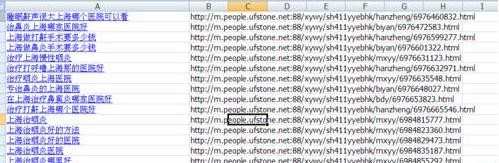
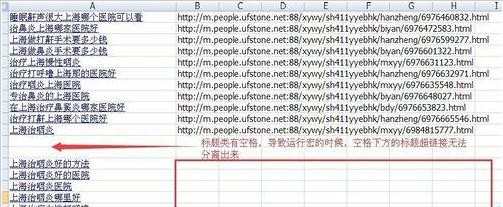
excel批量提取超链接相关文章:
1.Excel表格中如何批量取消超链接
2.怎么批量修改excel2007的超链接
3.excel如何批量设置超链接
4.excel表格批量修改超链接的教程